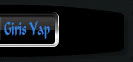DENİZEVİ
Admin



Mesaj Sayısı : 750
Yaş : 65
Nerden : BALIKESİR
ÜLKESİ : 
Tecrübe Puanı : 1448
Teşekkür : 2
Kayıt tarihi : 22/12/08
 |  Konu: Film ve Videoların VirtualDub Mod ile Çözünürlüklerini Değiştirmek... Konu: Film ve Videoların VirtualDub Mod ile Çözünürlüklerini Değiştirmek...  Salı Haz. 15 2010, 14:50 Salı Haz. 15 2010, 14:50 | |
| Film ve Videoların VirtualDub Mod ile Çözünürlüklerini Değiştirmek...
1. File -> Open video file... kısmından avi dosyası açılır. File -> File Information seçilip "Data rate" değeri bir kenara not edilir.
2. Streams -> Stream List kısmına girilip ses dosyasına sağ tıklanır ve Direct Stream Copy işaretlenir.
3. Video -> Filters kısmına girilip "Add..." düğmesine basılır ve "smart resize (1.1) Donald Graft" çift tıklanır.
4. "New width" ve "New height" kısmına yeni değerler girilir ve "Filter mode" kısmından "Bicubic" seçilir. (Filmin 800*336 ise uygun yeni değerin 720*304 olabilir) "OK" düğmelerine basılır.
5. Video -> Full processing mode seçilir.
6. Video -> Compression kısmından "XviD MPEG-4 Codec" işaretlenip "Configure" düğmesine basılır. "Encoding type" kısmından "Twopass - 1st pass" seçilir ve Ok tuşuna basılır.
7. File -> Save As seçilir ve buradaki pencerede "Don't run this job now;.." diye başlayan kutucuk mutlaka işaretlenir. Dosyaya bir isim verilir ve "Kaydet" düğmesine basılır.
8. Tekrar Video -> Compression kısmına gelinir ve "Configure" düğmesine basılarak bu sefer "Encoding Type" kısmından "Twopass - 2nd pass" seçilir. "Target bitrate" yazan kısımdaki kutucuğa en başta not edilen "data rate" değerinin 3 fazlası girilir ve "OK" tuşlarına basılır.
9. Tekrar File -> Save As seçilir. Dosya ismini değiştirmeden tekrar "Kaydet" düğmesine basılır.
10. File -> Job Control seçilir. Açılan pencerede Job1 ve Job2 görevleri görüyorsan her şey yolunda demektir. "Start" düğmesine basılır ve sabırla beklenir. İşlem biraz uzun sürebilir.
Kolay gelsin...
ALINTIDIR
Görsel Rehber
1. Videoyu virtual dub'a yükle sonra video menüsünden Full processing mode tıkla sonra tekrar video menusünü aç bu sefer Filters... tıkla
user posted image
2. Filters penceresi açılacak, burada Add... tıkla
user posted image
3. Şimdi de Add Filter penceresi geldi. Bu pencerede listenin altlarına doğru yeralan resize'a tıkla sonra OK bas.
user posted image
4. Filter: resize penceresinde New width ve New height metin kutularına istediğin çözünürlük değerlerini yaz.
user posted image
Eğer girdiğin değerlerdeki çönürlükte video nasıl bi görünüme sahip olacak dersen o zaman da Show preview düğmesine bas.
Bir önceki resimde standart gelen değerleri "8" ile işaretlendiği gibi değiştirdim ve Show preview düğmesine bastım. hemen yan tarafta "10" ile işaretlenmiş Filter preview ortaya çıktı ve çözünürlüğünü değiştirdiğim videonun ön izlemesini yapmam için bekliyor.
Ayarladığın çözünürlüğü beğenirsen OK bas. Hem Filter preview hem de Filter: resize kapanacaktır.
user posted image
5. Şimdi Filters penceresinde videonun orijinal çönünürlüğü ve yeniden kodlanacağı çözünürlüğü göreceksin, istediğin gibi ise OK bas
user posted image
6. Şimdi de video codec'i belirlemeliyiz yoksaVirtual Dub harddisk'inin boyutundan daha büyük bir dosya oluşturur (tabi bu mümkün olmadığından sonunda hata verir). Codec'i ayarlamak için Video menüsünden Compression...
user posted image
7. Açılan Select video compression penceresinin sol tarafındaki liste kutusunda PC'nde yüklü codec'lerin listesi var oradan sana uygun codec'i seçip OK bas. Ben XviD seçerdim.
user posted image
8. Virtual Dub'ın standart penceresi ile başbaşasın File menüsüne tıkla ve Save as AVI seç.
user posted image
7. Nereye ve ne isimde kaydetmek istediğini yaz OK bas
user posted image
8. İşte Virtual Dub iş başında. Artık PC'nin gücüne ve videonun boyutuna göre değişen bir büre sonunda çözünürlüğü isteğine göre değişmiş video elinde. Hayırlı uğurlu olsun
user posted image
Hadi Kolay gelsin... | |
|